Maison >outils de développement >VSCode >Comment configurer l'environnement de débogage cpp dans vscode
Comment configurer l'environnement de débogage cpp dans vscode
- 王林original
- 2020-02-10 14:14:474300parcourir

Installer le plug-in C/C++
Ouvrez la page du plug-in, recherchez et saisissez C/C++ pour rechercher C/C++ plug-in.
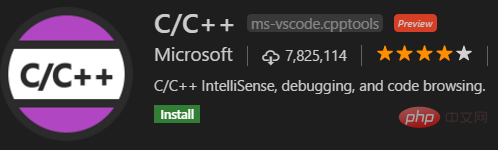
Après avoir installé le plug-in, lorsque vous utilisez vscode pour ouvrir le dossier contenant le fichier cpp, vscode ajoutera le sous-dossier .vscode au répertoire.
Ajouter la configuration c_cpp_properties.json
Exécuter C/Cpp : modifiez les configurations via la touche de raccourci ⇧⌘P et ajoutez le fichier c_cpp_properties.json manquant. Les fichiers ajoutés par défaut sont les suivants :
{
"configurations": [
{
"name": "Mac",
"includePath": [
"${workspaceFolder}/**"
],
"defines": [],
"macFrameworkPath": [
"/Applications/Xcode.app/Contents/Developer/Platforms/MacOSX.platform/Developer/SDKs/MacOSX10.14.sdk/System/Library/Frameworks"
],
"compilerPath": "/usr/bin/clang",
"cStandard": "c11",
"cppStandard": "c++17",
"intelliSenseMode": "clang-x64"
}
],
"version": 4
}Cette partie n'a pas été ajustée. Les fichiers ajoutés par défaut sont utilisés.
Ajouter le fichier de configuration tâches.json
Sélectionnez la commande à exécuter via la touche de raccourci ⇧⌘P, sélectionnez la commande Tâche : Configurer la tâche, puis sélectionnez Créer des tâches .json à partir des modèles, sélectionnez Autres pour créer une commande externe. Remplacez l'option commnd en fonction de votre compilateur.
{
// See https://go.microsoft.com/fwlink/?LinkId=733558
// for the documentation about the tasks.json format
"version": "2.0.0",
"tasks": [
{
"label": "cpp",
"type": "shell",
"command": "g++",
"args": [
"-g",
"${file}",
"-o",
"a.out"
],
"group": {
"kind": "build",
"isDefault": true
}
}
]
}Une chose doit être dite ici. Nous espérons compiler et exécuter le code de la page à onglet actuelle, donc ${file} est utilisé dans le paramètre args. Un autre point à mentionner est que si le fichier compilé en sortie n'est pas spécifié, le débogage sera affecté.
>> g++ -g question.cpp -o a.out
Bien sûr, vous pouvez également remplacer a.out dans args par ${file} pour maintenir la correspondance avec le nom du fichier.
Ajoutez le fichier de configuration launch.json
Cliquez sur Exécuter sur l'interface de débogage et vous serez invité à ajouter le fichier de configuration launch.json. Il définit les attributs pertinents du fichier de débogage de démarrage.
{
// 使用 IntelliSense 了解相关属性。
// 悬停以查看现有属性的描述。
// 欲了解更多信息,请访问: https://go.microsoft.com/fwlink/?linkid=830387
"version": "0.2.0",
"configurations": [
{
"name": "(lldb) Launch",
"type": "cppdbg",
"request": "launch",
"program": "${workspaceFolder}/a.out",
"args": [],
"stopAtEntry": false,
"cwd": "${workspaceFolder}",
"environment": [],
"externalConsole": false,
"MIMode": "lldb",
"preLaunchTask": "cpp"
}
]
}Il y a trois paramètres qui doivent être expliqués ici :
1. Paramètre du programme ici doit correspondre au précédent. Si a.out a été utilisé auparavant, il devrait. être également un .out.
2. Le paramètre externalConsole sera affiché lorsque vous le survolerez. S'il s'agit d'un système Linux ou autre, lorsqu'il est défini sur false, le contenu d'impression sera affiché dans l'intégration vscode. Si c’est vrai, il sera envoyé au terminal externe. Afin de voir la sortie dans vscode, définissez-le sur false ici. Une autre chose à laquelle il faut faire attention est le paramètre externalConsole. Si vous le survolez, il dira s'il s'agit d'un système tel que Linux, lorsqu'il est défini sur false. , la sortie sera imprimée dans le contenu de l'intégration vscode. Si c’est vrai, il sera envoyé au terminal externe. Afin de voir la sortie dans vscode, définissez-la sur false ici.
3. Paramètre preLaunchTask, car chaque débogage nécessite de compiler le code à l'avance, vous pouvez ici spécifier la tâche de compilation via le paramètre preLaunchTask. Ici, elle est désignée comme la tâche précédente : cpp. C'est-à-dire le contenu de l'étiquette de la tâche précédente.
Articles et tutoriels connexes recommandés : tutoriel vscode
Ce qui précède est le contenu détaillé de. pour plus d'informations, suivez d'autres articles connexes sur le site Web de PHP en chinois!

